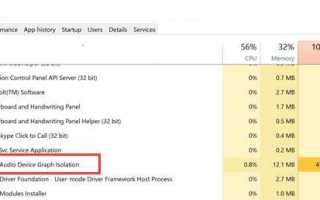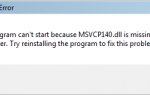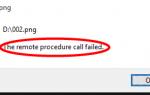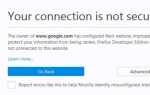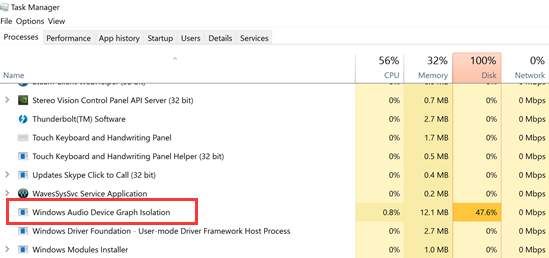
В диспетчере задач, если вы видите, что «Изоляция графика аудиоустройства Windows» занимает много ресурсов ЦП, памяти или диска, не беспокойтесь. Читайте дальше, вы узнаете, как решить эту проблему. Применить к Windows 10, 8, 8.1 7.
Что такое изоляция графа аудиоустройства Windows?
В некоторых случаях этот процесс будет отображаться как AudioDG.exe. Это официальная часть Windows и дом аудио движка Windows. Он контролирует процесс улучшения звука. С его помощью производители звуковых карт могут добавить в Windows необычные звуковые функции с помощью своих звуковых драйверов. А Windows может предоставить вам расширенные звуковые эффекты.
Как решить проблему?
Проблема высокой загрузки ЦП в Windows Audio Device Graph Isolation возникает в основном из-за включенных эффектов улучшения звука. Просто используйте приведенные ниже решения, чтобы решить проблему.
Решение 1. Запустите полное сканирование на вирусы
Хотя шансы невелики, процесс может быть вирусным. Поэтому используйте антивирусное программное обеспечение (если оно установлено), чтобы запустить полную проверку на вирусы на вашем компьютере.
AudioDG.exe по умолчанию сохраняется в «C: WindowsSystem32». Таким образом, вы можете определить, является ли процесс вирусом, проверив местоположение файла.
Откройте местоположение файла, щелкнув правой кнопкой мыши по процессу и выбрав Местонахождение открытого файла.
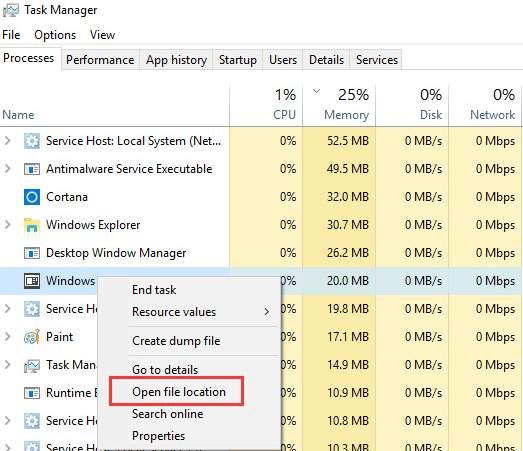
Если файл сохранен в C: WindowsSystem32, то это не вирус.
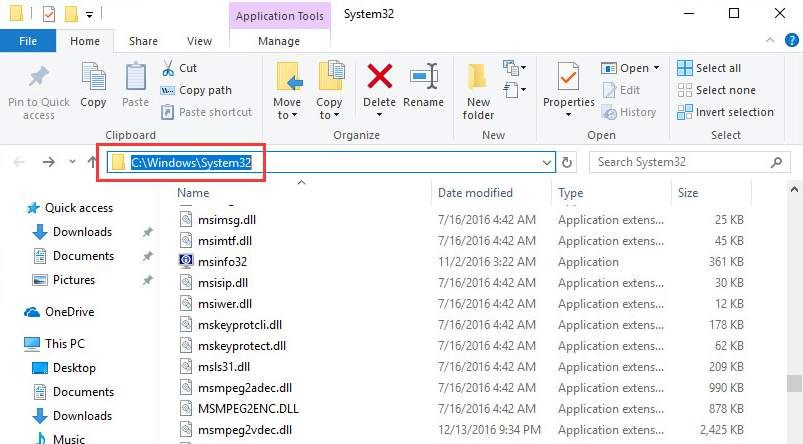
Решение 2. Отключите все звуковые эффекты
Следуйте инструкциям ниже:
1. Щелкните правой кнопкой мыши значок динамика в правом нижнем углу рабочего стола и выберите Устройства воспроизведения.
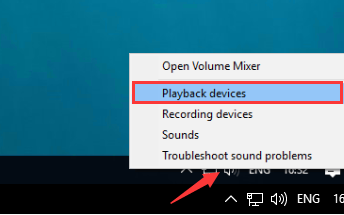
2. На вкладке «Воспроизведение» выделите пункт «Динамики» и нажмите свойства.
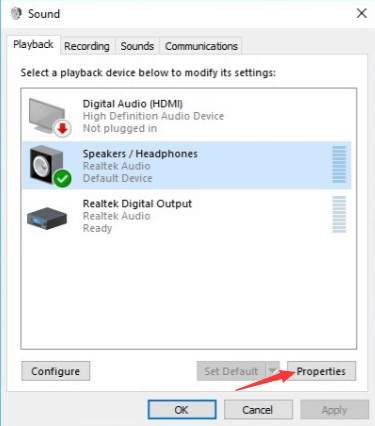
3. Перейдите на вкладку «Улучшения». Установите флажок рядом с Отключить все звуковые эффекты. Затем нажмите Хорошо.
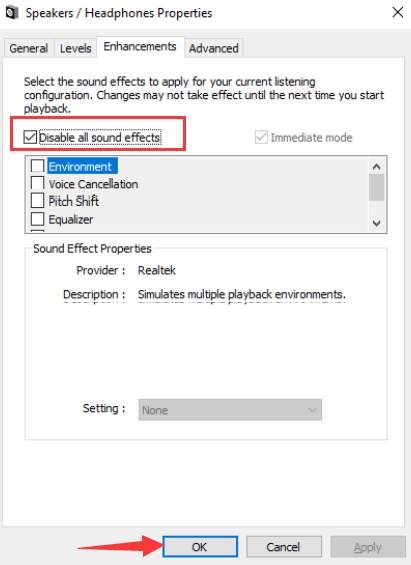
Если вы не видите опцию «Отключить все звуковые эффекты» в Компьютерные колонки диалоговое окно свойств, вернитесь к звук диалоговое окно и выберите другие параметры звука, например, микрофон. Затем отключите звуковые эффекты.
Решение 3. Удалите и переустановите аудио драйвер
Следуйте инструкциям ниже:
1. Нажмите Win + R (Логотип Windows ключ и р ключ) одновременно. Откроется диалоговое окно «Выполнить».
2. Тип devmgmt.msc в окне запуска и нажмите Хорошо кнопка. Это открыть диспетчер устройств.
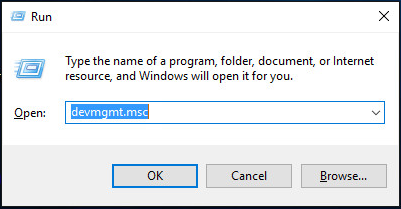
3. В диспетчере устройств разверните категорию «Звуковые, видео и игровые контроллеры«.
В этой категории щелкните правой кнопкой мыши имя устройства звуковой карты. Появится контекстное меню. Затем выберите Удалить.
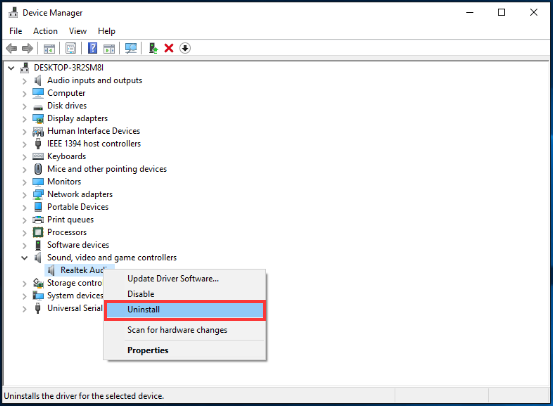
4. Вам может потребоваться подтвердить удаление. Установите флажок рядом с «Удалить программное обеспечение драйвера для этого устройстваИ нажмите Хорошо кнопка.
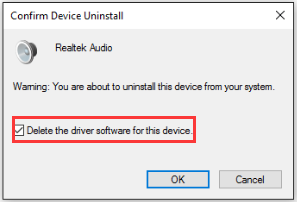
5. Перезагрузите компьютер. Затем Windows автоматически установит универсальный аудиодрайвер.
Кроме того, вы можете использовать Водитель Легко исправить проблему аудио драйвера. Driver Easy проверит ваш компьютер, чтобы обнаружить все проблемные драйверы, а затем предоставит вам новые драйверы. Он имеет бесплатную версию и версию PRO. В версии PRO, чтобы исправить все проблемы с драйверами, вам просто нужно щелкнуть мышью 2 раза. И вы получите бесплатную гарантию технической поддержки. Вы можете связаться с нами для получения дополнительной помощи по любой проблеме водителя. Вам будет предоставлена 30-дневная гарантия возврата денег. Просто попросите полный возврат средств, если вы не удовлетворены нашим продуктом и услугой.
Решение 4. Удалите и переустановите Skype (для пользователей Skype)
Если вы столкнулись с этой проблемой при использовании Skype, удалите программное обеспечение и установите новую версию. Некоторые пользователи Skype сообщают, что это работает для них. Может быть, это будет работать для вас тоже.